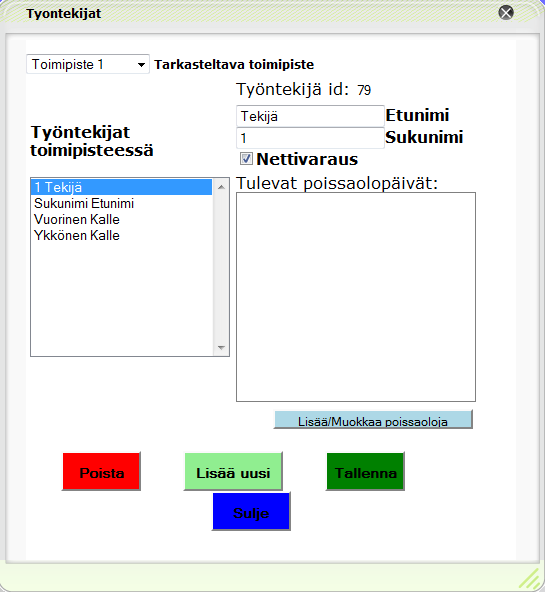Ero sivun ”Työntekijät” versioiden välillä
Ei muokkausyhteenvetoa |
Ei muokkausyhteenvetoa |
||
| Rivi 29: | Rivi 29: | ||
Ohjeet poissaolojen hallintaan [[Poissaolot|täällä]]. | Ohjeet poissaolojen hallintaan [[Poissaolot|täällä]]. | ||
=== | === Työntekijän poistaminen === | ||
Valitse ensin työntekijä listalta ja paina sitten "Poista". Hallinta pyytää varmistusta poistamiselle. Huomaathan, että poistaminen ei ole peruttavissa (siksi hallinta pyytää varmistusta) eikä se vaadi myöskään tallentamaan erikseen. | |||
== | === Lopuksi === | ||
Jos olet muokannut työntekijää, paina "Tallenna". '''Paina tätä aina ennen uuden työntekijän valintaa tai luomista!''' tai uudet tiedot eivät pysy. | |||
Versio 26. heinäkuuta 2010 kello 10.08
Tämä artikkeli kertoo miten työntekijöiden hallinta toimii.
Työnkulku
Toimipisteen valinta
Valitse ensin toimipiste, jossa olevia työntekijöitä haluat muokata.
Työntekijän valinta
Valitse työntekijä, jota haluat tarkastella tai jos halaut luoda uuden, paina "Lisää uusi". Hallinta luo uuden työntekijän oletusnimellä "Etunimi Sukunimi" ja valitsee tämän automaattisesti muokattavaksi.
Nimi
Voit muokata työntekijän nimeä.
Näkyvyys nettivarauksessa
Työntekijän voi "piilottaa" nettivarauksen asiakaspuolelta painamalla kohtaa "Nettivaraus", jolloin asiakas ei voi varata aikaa tältä työntekijältä. Syy tähän voi olla esimerkiksi se, että tämä työntekijä on osa-aikainen ja saa aikoja vaikka yllättävien poissaolojen sattuessa.
Työntekijä on näkymätön, kun kohdassa "Nettivaraus" ei ole ruksia.
Poissaolot
Voit muokata työntekijän poissaoloja painamalla "Lisää/Poista poissaoloja".
Ohjeet poissaolojen hallintaan täällä.
Työntekijän poistaminen
Valitse ensin työntekijä listalta ja paina sitten "Poista". Hallinta pyytää varmistusta poistamiselle. Huomaathan, että poistaminen ei ole peruttavissa (siksi hallinta pyytää varmistusta) eikä se vaadi myöskään tallentamaan erikseen.
Lopuksi
Jos olet muokannut työntekijää, paina "Tallenna". Paina tätä aina ennen uuden työntekijän valintaa tai luomista! tai uudet tiedot eivät pysy.